


Z oblíbených fotografií můžete snadno vytvářet vlastní nálepky a tisknout je na archy nálepek.
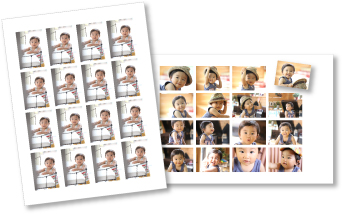
Vyberte obrázky, ze kterých chcete vytvořit nálepky.
V nabídce Nový výtvor (New Art) klepněte na položku Nálepky (Stickers).
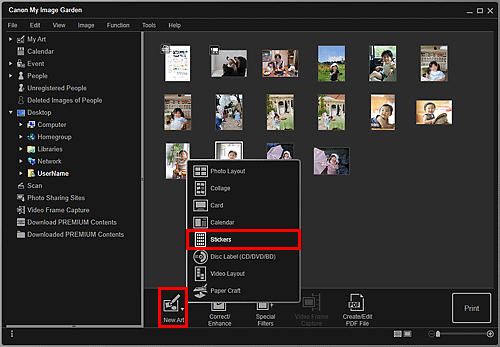
Zobrazí se dialogové okno Výběr motivu (Select Theme).
Vyberte motiv, Velikost papíru (Paper Size) a další volby a klepněte na tlačítko OK.
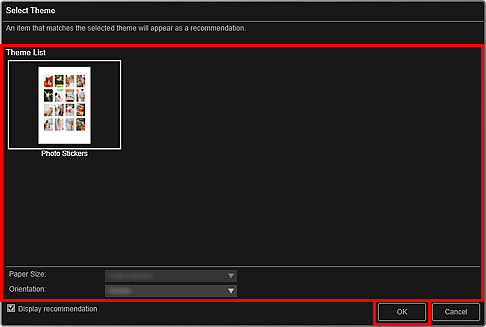
Nálepka se zobrazí v okně úprav Mé výtvory (My Art).
Upravte je podle svého záměru.
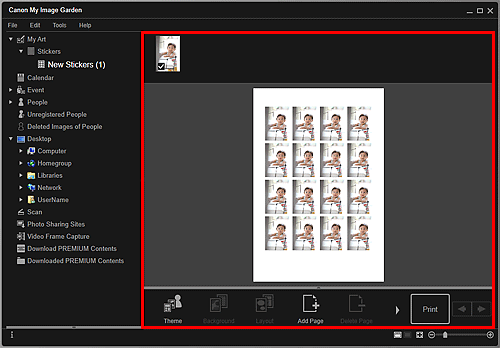
 Poznámka
PoznámkaV dialogovém okně Rozšířené nastavení (Advanced Settings) zobrazeném po klepnutí na položku Rozšířené... (Advanced...) v dolní části obrazovky můžete nastavit použití stejného obrázku ve všech rámcích na stránce nebo použít úhel natočení a velikost obrázku na všechny kopie stejného obrázku na dané stránce. Pokud není položka Rozšířené... (Advanced...) zobrazena, klepněte na tlačítko  (Posunout vpravo).
(Posunout vpravo).
V případech, při kterých se v položce Probíhá identifikace osob (Identifying people) globální nabídky zobrazí zpráva Nezařazení lidé (Unregistered People), nemusí výsledek splnit očekávání, protože automatické umístění není funkční u obrázků, jejichž analýza ještě nebyla dokončena.
Informace o záměně automaticky umístěných obrázků naleznete v tématu „Vkládání obrázků“.
Klepněte na tlačítko Tisknout (Print) v pravé dolní části obrazovky.
Zobrazí se dialogové okno Nastavení tisku.
Nastavte počet kopií, které se vytisknou, tiskárnu, papír a další volby.
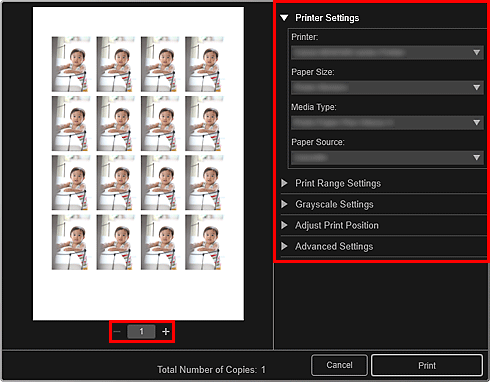
 Poznámka
PoznámkaPodrobnosti o dialogovém okně Nastavení tisku naleznete v části „Dialogové okno Nastavení tisku“.
Klepněte na tlačítko Tisknout (Print).
Začátek stránky |